「Windows8、8.1」は使いにくい?
Windows8が発売されてから1年10か月、Windows8.1がリリースされてから9か月が経ちます。が、今でもWindows7より使いにくいと言われています。
なぜ、そのように思われているのでしょうか?
(1)起動すると最初にタイル形式のスタート画面が表示される
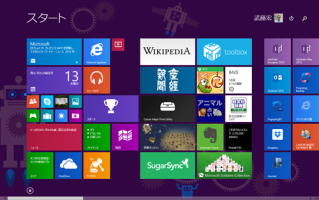 「Windows8のスタート画面」
「Windows8のスタート画面」
(2)従来のようなスタートメニューや「すべてのプログラム」が出てこない
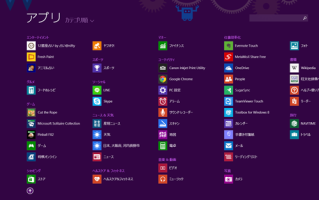 「スタート画面」のアプリ一覧
「スタート画面」のアプリ一覧
(3)画像を開こうとすると、初めてのアプリ「フォト」が開く。
(ファイルの関連付けがストアアプリに設定されている)



この三つが大きな理由になっているように思われます。
そのため、今までは新OS(Windows)が発売されると先を争ってまで買い求めたユーザーが、今回は購入を渋り、Windows7のままでいい、と言う方が続出する現象が続いています。
もちろんWindows8、8.1は上記の不満な点を除けば、それほど使いにくさを強調せねばならないほど使いにくいわけではなく、近い将来を先取りした優れた面も見受けられます。パソコンを積極的に利用する気持ちを持った方には、足踏みせず、使っていただきたいものです。
「近い将来の先取り」とは?
(1)WINDOWSパソコンのタブレットでの利用
従来のデスクトップ型、ノート型にタブレット型をラインアップし、利用形態を増やし、自宅外などでも利用できるようにする。

(2)WINDOWSアプリ(ストアアプリ)の活用
必要に応じて「ストア」から手軽にダウンロードして、単一機能のアプリを利用できる。
フル機能のアプリは高額で大容量で動作も鈍重だが、単一機能アプリは安価で軽快に動作する。
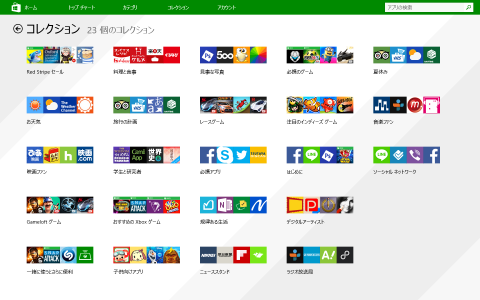 「ストア」
「ストア」
(3)クラウドの活用
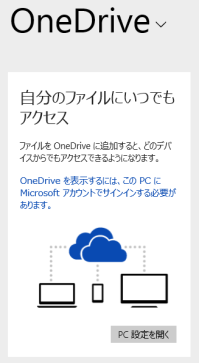
利用したいファイルや自作のデータファイルを自分専用のOneDrive(クラウド)に保存し、どこからでもどのパソコンからでも開くことができます。
Windows8、8.1はこのようなコセンプト(設計思想)で作られているのです。
慣れればさほど抵抗なく使えますし、方法さえ分かれば、使いやすくカスタマイズすることもできますので、さほど高くはない壁なので乗り越えて進まれることをお勧めします。
そこで今回、
Windows8、8.1の特徴を損なうことなく、Windows7の慣れた操作を活用できる方法をご紹介します。
(1)起動したとき、スタート画面ではなく従来のデスクトップ画面を表示する
「タスクバー」を右クリックー「プロパティ」−「ナビゲーション」タブを選択ー「サイン時または…デスクトップに移動する」にチェック

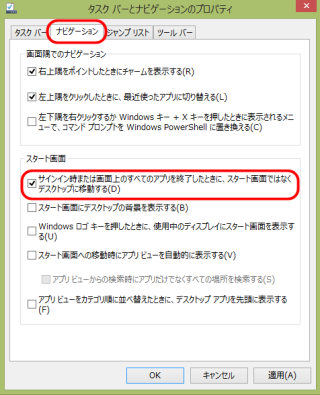
(2)従来のスタートメニューを利用できるようにする
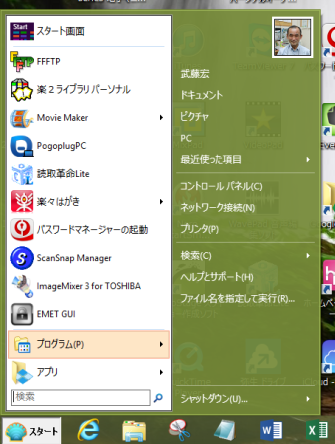 従来のスタートメニュー
従来のスタートメニュー
フリーソフトClassicShellをダウンロードしインストールします。
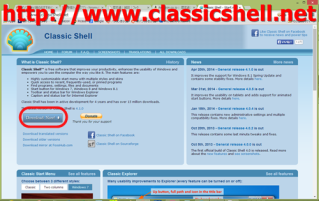
スタイルを設定
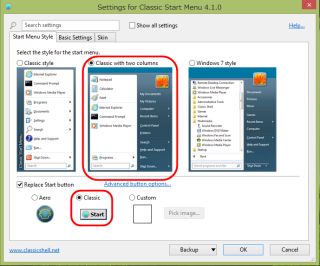
(3)ファイルの関連付けを変える
「コントロールパネル」−表示方法を「大きいアイコン」に変えー「既定のプログラム」ー「既定のプログラムを設定」ー利用するプログラムを選択し「すべての項目に対し、既定のプログラムとして設定する」を選びます
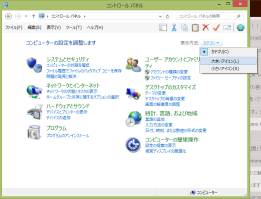


再起動すると、なじみの画面が立ち上がります。
これで、Windows8に翻弄されることはなくなるでしょう。
お試しください。
このページの先頭へ
なぜ、そのように思われているのでしょうか?
(1)起動すると最初にタイル形式のスタート画面が表示される
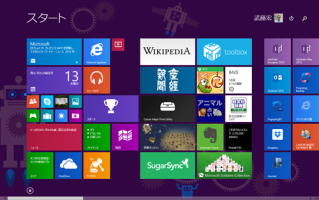 「Windows8のスタート画面」
「Windows8のスタート画面」(2)従来のようなスタートメニューや「すべてのプログラム」が出てこない
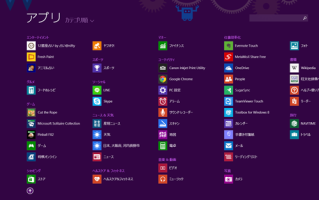 「スタート画面」のアプリ一覧
「スタート画面」のアプリ一覧(3)画像を開こうとすると、初めてのアプリ「フォト」が開く。
(ファイルの関連付けがストアアプリに設定されている)



この三つが大きな理由になっているように思われます。
そのため、今までは新OS(Windows)が発売されると先を争ってまで買い求めたユーザーが、今回は購入を渋り、Windows7のままでいい、と言う方が続出する現象が続いています。
もちろんWindows8、8.1は上記の不満な点を除けば、それほど使いにくさを強調せねばならないほど使いにくいわけではなく、近い将来を先取りした優れた面も見受けられます。パソコンを積極的に利用する気持ちを持った方には、足踏みせず、使っていただきたいものです。
「近い将来の先取り」とは?
(1)WINDOWSパソコンのタブレットでの利用
従来のデスクトップ型、ノート型にタブレット型をラインアップし、利用形態を増やし、自宅外などでも利用できるようにする。

(2)WINDOWSアプリ(ストアアプリ)の活用
必要に応じて「ストア」から手軽にダウンロードして、単一機能のアプリを利用できる。
フル機能のアプリは高額で大容量で動作も鈍重だが、単一機能アプリは安価で軽快に動作する。
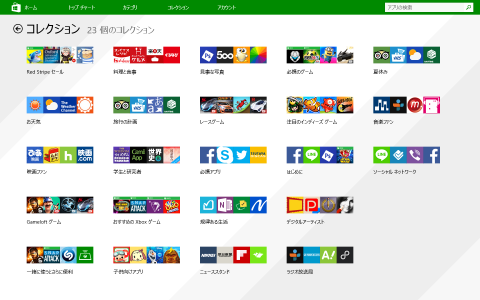 「ストア」
「ストア」(3)クラウドの活用
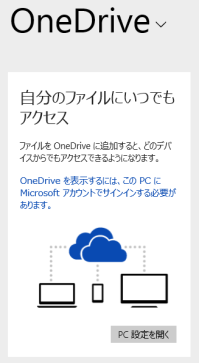
利用したいファイルや自作のデータファイルを自分専用のOneDrive(クラウド)に保存し、どこからでもどのパソコンからでも開くことができます。
Windows8、8.1はこのようなコセンプト(設計思想)で作られているのです。
慣れればさほど抵抗なく使えますし、方法さえ分かれば、使いやすくカスタマイズすることもできますので、さほど高くはない壁なので乗り越えて進まれることをお勧めします。
そこで今回、
Windows8、8.1の特徴を損なうことなく、Windows7の慣れた操作を活用できる方法をご紹介します。
(1)起動したとき、スタート画面ではなく従来のデスクトップ画面を表示する
「タスクバー」を右クリックー「プロパティ」−「ナビゲーション」タブを選択ー「サイン時または…デスクトップに移動する」にチェック

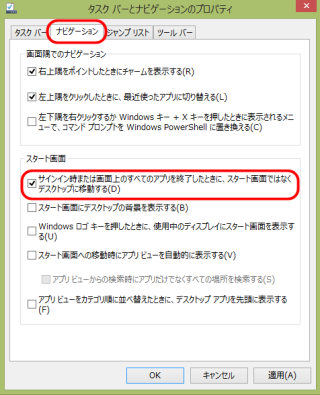
(2)従来のスタートメニューを利用できるようにする
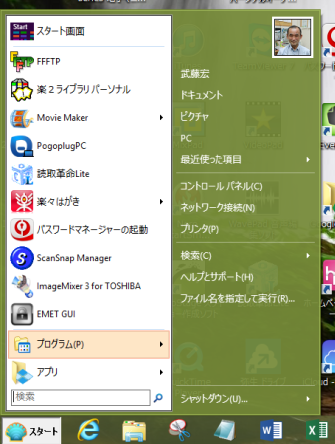 従来のスタートメニュー
従来のスタートメニューフリーソフトClassicShellをダウンロードしインストールします。
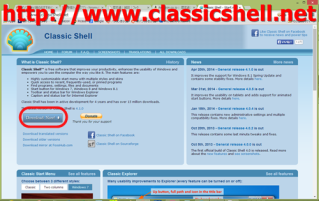
スタイルを設定
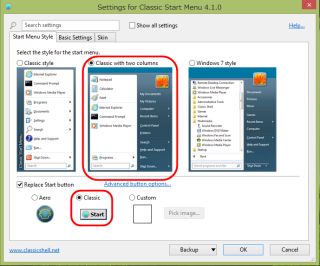
(3)ファイルの関連付けを変える
「コントロールパネル」−表示方法を「大きいアイコン」に変えー「既定のプログラム」ー「既定のプログラムを設定」ー利用するプログラムを選択し「すべての項目に対し、既定のプログラムとして設定する」を選びます
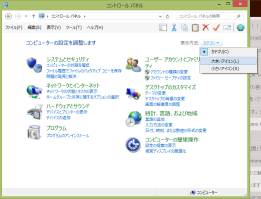


再起動すると、なじみの画面が立ち上がります。
これで、Windows8に翻弄されることはなくなるでしょう。
お試しください。
shop info店舗情報
パソコン箕面教室
〒562-0013
箕面市坊島3-21-7大常ビル2階
TEL.0727-20-5311
FAX.0727-20-5311
shop info店舗情報
パソコンきらく館
〒586-0092
河内長野市南貴望ヶ丘1−1
TEL.0721-50-0505
携帯.090-7769-7429